Ako blokovať čísla mobilných telefónov v systéme Android alebo iPhone (iOS)
Čo vedieť
- V systéme iOS: Klepnite na i ikonu vedľa telefónneho čísla a vyberte Blokovať tohto volajúceho.
- V systéme Android: Otvorte Telefón aplikáciu, vyberte číslo na blokovaniea klepnite na Číslo bloku alebo Odmietnuť hovor.
Tento článok vysvetľuje, ako zablokovať telefónne čísla na telefónoch so systémom iOS a Android, ako aj zobraziť a spravovať čísla a ako skryť svoje číslo pri odchádzajúcich hovoroch.
Ako blokovať čísla mobilných telefónov v systéme Android alebo iPhone (iOS)
Väčšina smartfónov blokuje prichádzajúce telefónne čísla, aby sa vyhli prijímaniu spamových hovorov alebo iných hovorov, ktoré si neželáte. Ďalšou dostupnou možnosťou je zablokovať zobrazovanie vlastnej identifikácie volajúceho na zariadení príjemcu. Obe možnosti sú možné na telefónoch so systémom Android a iOS.
Niekedy operačné systémy skryjú tieto funkcie hlboko v nastaveniach. Okrem toho rôzni operátori ponúkajú rôzne možnosti blokovania čísel, takže táto funkcia nie je vždy úplne závislá od operačného systému.
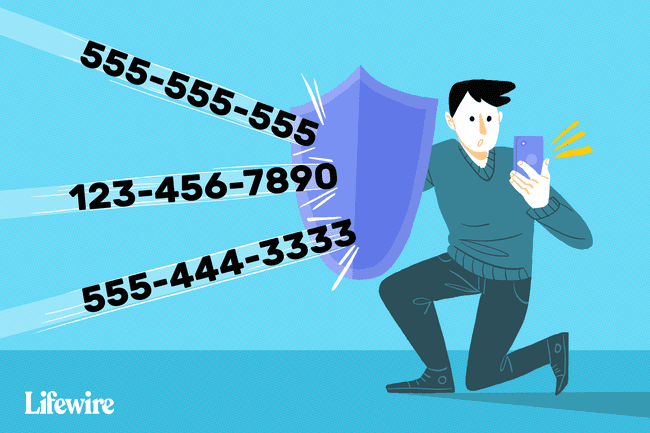
Blokovanie prichádzajúcich telefónnych čísel
Všetky hlavné operačné systémy mobilných telefónov ponúkajú spôsob, ako blokovať prichádzajúce telefónne čísla.
Telefóny Apple iOS
Čísla môžete zablokovať zo sekcie Nedávne v telefóne FaceTime alebo vnútri Správy. Blokovanie čísla z jednej oblasti blokuje všetky tri. Z každej oblasti:
Klepnite na ikonu i vedľa telefónneho čísla (alebo konverzácie).
Vyberte Blokovať tohto volajúceho v spodnej časti obrazovky Info.
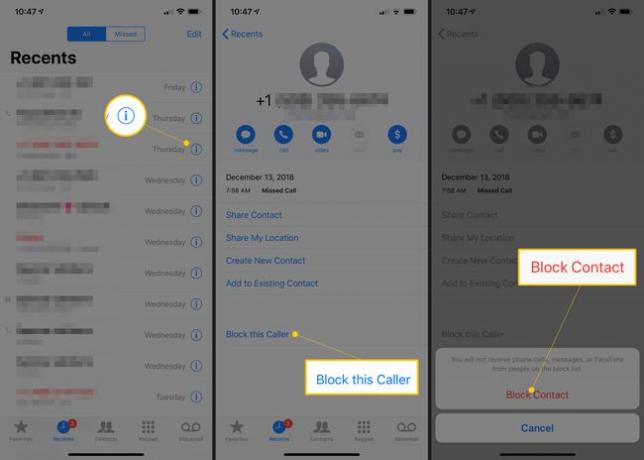
Ak chcete zobraziť a spravovať blokované čísla:
Otvorené Nastavenie.
Klepnite Telefón.
Klepnite Blokovanie a identifikácia hovorov.
Potom buď vyberte telefónne číslo, aby ste zobrazili jeho podrobnosti, a vyberte, či chcete číslo pridať alebo odblokovať číslo alebo kontakt alebo pridajte kontakt, ktorý chcete zablokovať, posunutím na koniec všetkých blokovaných čísel a výberom Blokovať kontakt. Tento krok spustí vašu aplikáciu Kontakty, takže si môžete vybrať, koho chcete zablokovať.
Môžete tiež filtrovať svoje iMessages od ľudí, ktorí nie sú vo vašom zozname kontaktov. Po odfiltrovaní aspoň jednej správy sa zobrazí nová karta Neznámi odosielatelia. Stále budete dostávať správy, ale nebudú sa automaticky zobrazovať a nebudete dostávať žiadne upozornenia.
Ak chcete filtrovať správy iMessage:
Otvorené nastavenie.
Klepnite Správy.
Prejdite na položku a klepnite na ňu Neznámy a spam.
Zapnúť Filtrovať neznámych odosielateľov.

Telefóny so systémom Android
Pretože toľko výrobcov vyrába telefóny (Samsung, Google, Huawei, Xiaomi, LG atď.), ktoré používajú operačný systém Android, postup blokovania čísla sa môže značne líšiť. Okrem toho verzie systému Android Marshmallow a staršie túto funkciu natívne neponúkajú. Ak používate staršiu verziu, ako je táto, váš operátor ju môže podporovať alebo môžete číslo zablokovať pomocou aplikácie.
Ak chcete zistiť, či váš operátor podporuje alebo nepodporuje blokovanie telefónu:
Otvor tvoj Telefón aplikácie.
Vyberte číslo, ktoré chcete zablokovať.
Na telefóne Samsung klepnite na Podrobnosti.
Ak váš operátor podporuje blokovanie, budete mať v ponuke položku s názvom „Zablokovať číslo“ alebo „Odmietnuť hovor“ alebo možno „Pridať na čiernu listinu“.
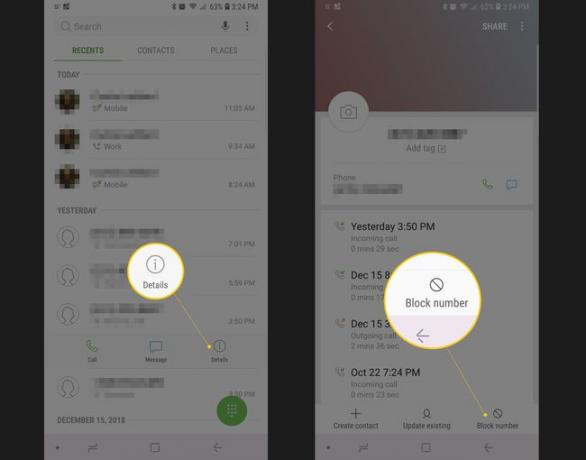
Ak používate iný telefón s Androidom, napríklad Pixel, po nájdení čísla, ktoré chcete zablokovať v aplikácii Telefón, môžete urobiť nasledovné:
Klepnite na ikonu menu so zvislou bodkou v pravom hornom rohu obrazovky.
Klepnite Blokované čísla.
Potvrďte klepnutím na Blokovať.
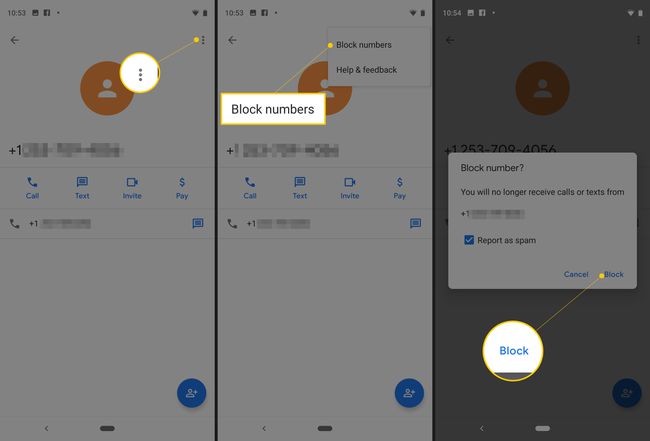
Ak nemáte možnosť zablokovať hovor, možno budete môcť poslať hovor aspoň do hlasovej schránky:
Otvor tvoj Telefón aplikácie.
Klepnite Kontakty.
Klepnite na meno.
Klepnite na ikonu ikona ceruzky na úpravu kontaktu.
Vyberte ponuku.
-
Vyberte Všetky hovory do hlasovej schránky.
V závislosti od vášho operátora a verzie Androidu možno budete musieť nainštalovať a samostatná aplikácia na ovládanie funkcií blokovania hovorov. Otvorte Obchod Google Play a vyhľadajte výraz „blokovanie hovorov“. Niektoré uznávané aplikácie sú Call Blocker Free, Mr. Number a Saest Call Blocker. Niektoré sú bezplatné a zobrazujú reklamy, zatiaľ čo iné ponúkajú prémiovú verziu bez reklám.
Blokovanie ID volajúceho na vašom vlastnom čísle
Okrem ovládania prichádzajúcich hovorov prostredníctvom blokovania hovorov môžete ovládať aj to, či sa pri odchádzajúcom hovore zobrazí vaše ID volajúceho. Táto schopnosť môže byť nakonfigurovaná tak, aby fungovala ako trvalé blokovanie alebo dočasné blokovanie na základe jednotlivých hovorov.
Vaše telefónne číslo nemožno zablokovať, keď voláte na bezplatné čísla (napr. čísla 1-800) a čísla tiesňových služieb (911)..
Call-by-Call Blokovanie z ID volajúceho
Stačí pridať *67 pred telefónnym číslom na svojom mobilnom telefóne. Tento kód je univerzálny príkaz na deaktiváciu identifikácie volajúceho.
Napríklad uskutočnenie zablokovaného hovoru by vyzeralo takto *67 555 555 5555. Na strane príjemcu sa na ID volajúceho zvyčajne zobrazí „súkromné číslo“ alebo „neznáme“. Aj keď nebudete počuť ani vidieť potvrdenie blokovania ID volajúceho, bude to fungovať.
Ako zmeniť svoje meno ID volajúceho v systéme AndroidTrvalé blokovanie ID volajúceho
Zavolajte svojmu mobilnému operátorovi a požiadajte o blokovanie linky, aby ste natrvalo potlačili svoje telefónne číslo v identifikácii volajúceho na odchádzajúce hovory. Táto zmena je trvalá a nezvratná. Aj keď sa vás zákaznícky servis môže pokúsiť presvedčiť, aby ste to prehodnotili, výber je na vás. Rôzni operátori podporujú ďalšie funkcie blokovania, ako napríklad blokovanie konkrétnych čísel alebo správ. Aj keď sa kód na volanie mobilného operátora môže líšiť, 611 zvyčajne pracuje pre zákaznícky servis mobilných telefónov v Spojených štátoch a Kanade.
Ak chcete, aby sa vaše číslo dočasne zobrazilo pri trvalom zablokovaní linky, vytočte číslo *82 pred číslom. Povolenie zobrazenia vášho čísla v tomto prípade by vyzeralo napríklad takto *82 555 555 5555. Niektorí ľudia automaticky odmietajú hovory z telefónov, ktoré blokujú identifikáciu volajúceho. V takom prípade budete musieť povoliť ID volajúceho uskutočniť hovor.
Skryte svoje číslo na zariadení so systémom Android
Väčšina telefónov so systémom Android poskytuje funkciu blokovania identifikácie volajúceho v nastaveniach telefónu, a to buď prostredníctvom aplikácie Telefón alebo Nastavenia | Informácie o aplikácii | Telefón. Niektoré verzie Androidu staršie ako Marshmallow obsahujú túto funkciu pod Ďalšie nastavenia v nastaveniach telefónu.
Skryť svoje číslo na iPhone
V systéme iOS je funkcia blokovania hovorov v nastaveniach telefónu:
Otvorené Nastavenia | Telefón.
Stlačte tlačidlo Zobraziť moje ID volajúceho.
Pomocou prepínača zobrazte alebo skryte svoje číslo.
